CentOS7 64位安装Mysql教程
点下方关注“SQL数据库开发”,
设为“置顶或星标”,第一时间送达干货
从最新版本的Linux系统开始,默认的是 Mariadb而不是mysql!这里依旧以mysql为例进行展示
1、先检查系统是否装有mysql
# rpm -qa | grep mysql11这里返回空值,说明没有安装
这里执行安装命令是无效的,因为centos-7默认是Mariadb,所以执行以下命令只是更新Mariadb数据库
# yum install mysql删除可用
2、下载mysql的repo源
安装mysql-community-release-el7-5.noarch.rpm包
# sudo rpm -ivh mysql-community-release-el7-5.noarch.rpm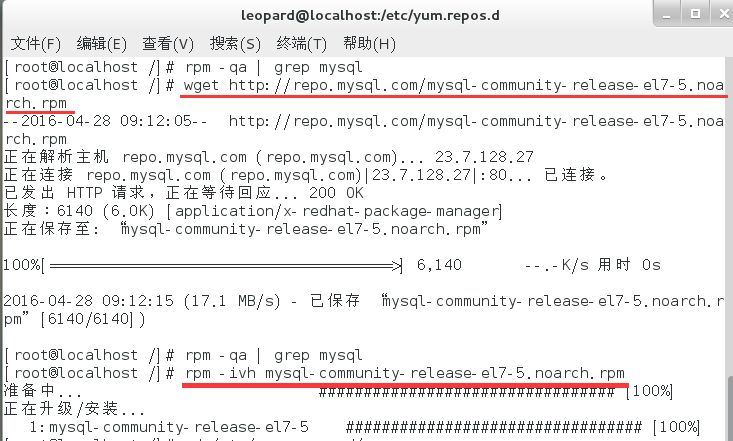
安装这个包后,会获得两个mysql的yum repo源:/etc/yum.repos.d/mysql-community.repo,/etc/yum.repos.d/mysql-community-source.repo。

3、开始安装mysql
# sudo yum install mysql-server根据提示一路选Y安装就可以了,不过安装完成后,没有密码,需要重置密码。
安装后再次查看mysql
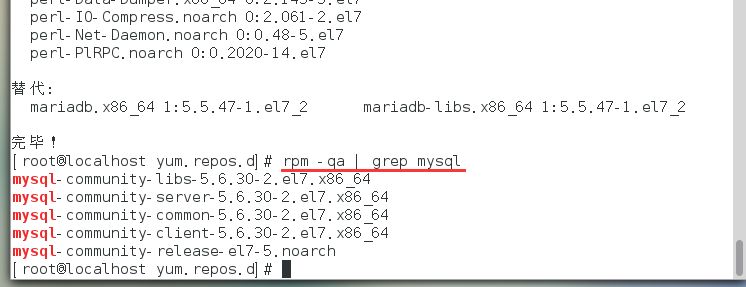
如果报错,内容含有
Error: Package: mysql-community-libs-5.6.35-2.el7.x86_64 (mysql56-community)Requires: libc.so.6(GLIBC_2.17)(64bit)Error: Package: mysql-community-server-5.6.35-2.el7.x86_64 (mysql56-community)Requires: libc.so.6(GLIBC_2.17)(64bit)Error: Package: mysql-community-server-5.6.35-2.el7.x86_64 (mysql56-community)Requires: systemdError: Package: mysql-community-server-5.6.35-2.el7.x86_64 (mysql56-community)Requires: libstdc++.so.6(GLIBCXX_3.4.15)(64bit)Error: Package: mysql-community-client-5.6.35-2.el7.x86_64 (mysql56-community)Requires: libc.so.6(GLIBC_2.17)(64bit)You could try using --skip-broken to work around the problemYou could try running: rpm -Va --nofiles --nodigest
这是因为缺少组件,解决办法:
yum install glibc.i686yum list libstdc++*
4、重置密码
重置密码前,首先无密码登录
# mysql -u root登录时有可能报这样的错:ERROR 2002 (HY000): Can’t connect to local MySQL server through socket ‘/var/lib/mysql/mysql.sock’
原因是/var/lib/mysql的访问权限问题。下面的命令把/var/lib/mysql的拥有者改为当前用户:
# sudo chown -R openscanner:openscanner /var/lib/mysql如果报chown: 无效的用户: "openscanner:openscanner"错误,更换命令,并用 ll 查看目录权限列表
# chown root /var/lib/mysql/# ll
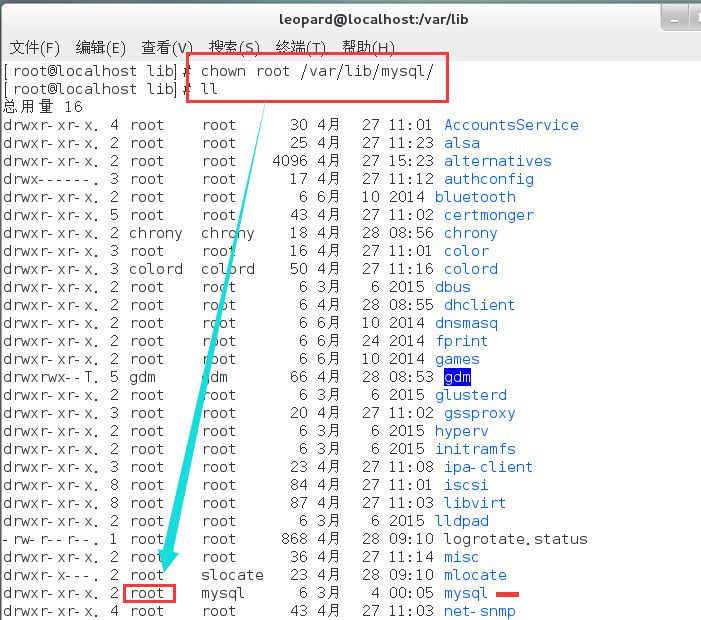
注:
① 更改文件拥有者 (chown )
② 改变文件的用户组用命令 chgrp
③ 对于目录权限修改之后,默认只是修改当前级别的权限。如果子目录也要递归需要加R参数
# Chown -R : 进行递归,连同子目录下的所有文件、目录然后,重启服务:
# service mysqld restart接下来登录重置密码:
# mysql -u root -pmysql > use mysql;mysql > update user set password=password('123456') where user='root';mysql > exit;
重启mysql服务后才生效
# service mysqld restart必要时加入以下命令行,为root添加远程连接的能力。链接密码为 “root”(不包括双引号)
mysql> GRANT ALL PRIVILEGES ON *.* TO root@"%" IDENTIFIED BY "root";6、查询数据库编码格式,确保是 UTF-8
mysql> show variables like "%char%";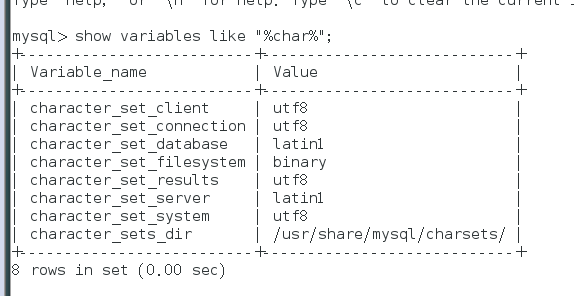
需要修改编码格式为UTF-8,导入数据库sql的时候,请确保sql文件为utf8编码
进入mysql命令行后 输入
set names utf8(测试数据库数据)
再进入数据库 use test;
在导入sql脚本 source test.sql;
7、开放3306端口号
firewalld 防火墙(centos-7)运行命令,并重启:
iptables 防火墙(centos6.5及其以前)运行命令
# vim /etc/sysconfig/iptables在文件内添加下面命令行
-A INPUT -p tcp -m state --state NEW -m tcp --dport 3306 -j ACCEPT输入:qw保存添加的内容,然后重启防火墙
# service iptables restart8、外部链接访问效果
一般建立sql数据库和数据表,建议通过远程链接控制,直观易操作
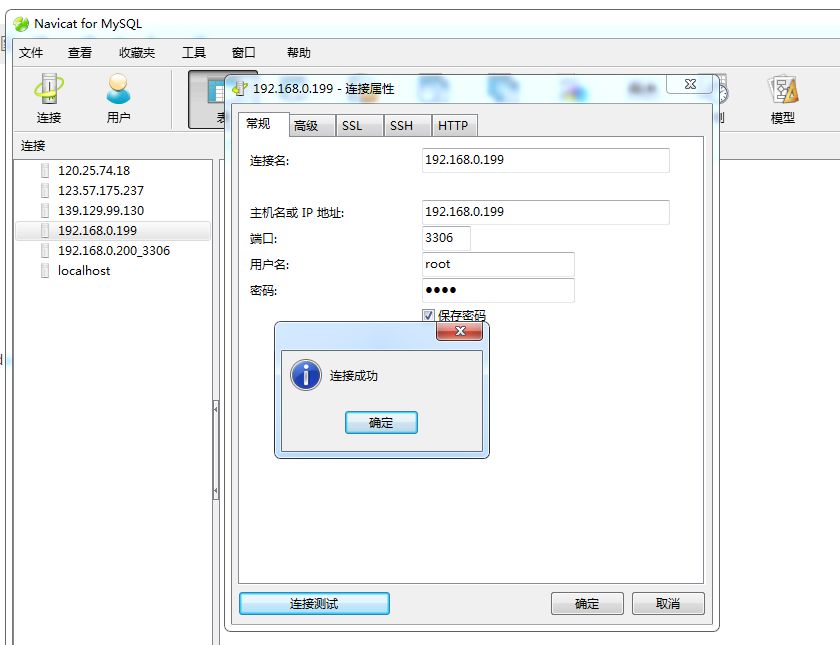
附:
出现“Warning: Using a password on the command line interface can be insecure.”的错误
我们需要修改数据库配置文件,这个要看我们数据库的配置的,有些是在/etc/my.cnf,有些是/etc/my.conf
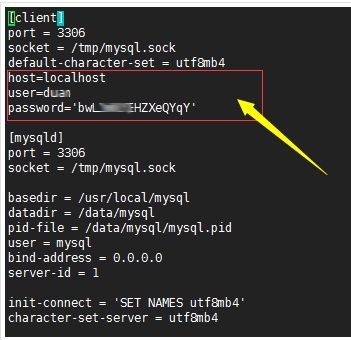
我们需要在[client]部分添加脚本,(根据系统实际情况添加以下内容):
socket=/var/lib/mysql/mysql.sock ( mysql.sock 文件位置 )host=localhostuser=数据库用户password='数据库密码'
这里参数要修改成我们自己的。
至此整个安装过程就全部结束了,如有什么问题欢迎给我留言~
点击右下角「在看」和转发
是对我们最大的支持
最后给大家分享我写的SQL两件套:《SQL基础知识第二版》和《SQL高级知识第二版》的PDF电子版。里面有各个语法的解释、大量的实例讲解和批注等等,非常通俗易懂,方便大家跟着一起来实操。
有需要的读者可以下载学习,在下面的公众号「数据前线」(非本号)后台回复关键字:SQL,就行
数据前线
后台回复关键字:1024,获取一份精心整理的技术干货
后台回复关键字:进群,带你进入高手如云的交流群。

